Voeg selectievakjes in Excel 2010 in
Excel biedt zeer nuttige formulierbesturingselementen waarmee gebruikers een besturingselement kunnen maken en meerdere dingen tegelijkertijd kunnen bedienen. U kunt knoppen, selectievakjes, labels, combobox, schuiflijst etc. toevoegen. Het echte gebruik van formulierbesturingselementen kan worden bereikt wanneer u te maken heeft met een kolossaal gegevensblad en u moet verschillende functies en acties in de gewenste volgorde aanroepen. Met deze bedieningselementen kunt u ook profiteren wanneer de gegevenscellen met elkaar zijn verbonden. In dit bericht zullen we gebruiken Selectievakje controle vormen in een scenario waarin meer dan twee bereiken met elkaar in verband staan.
Start Excel 2010 en maak een gegevensblad waaraan u selectievakjes aan verschillende acties wilt koppelen. We hebben bijvoorbeeld een presentielijst van studenten gemaakt met velden, Naam, en Aanwezigheid. Wij hebben ook een andere tabel opgenomen in onze datasheet die velden bevat Totaal, heden, en Afwezig.
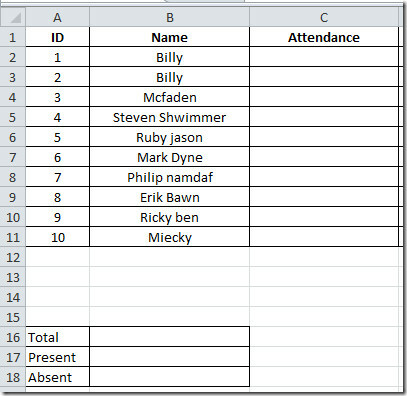
Om te beginnen, moeten we maken
Ontwikkelaar tabblad zichtbaar in Excel-venster. Voor het geval je het niet vindt Ontwikkelaar tabblad, ga naar het dossier menu, klik Opties, en klik in het linkerdeelvenster Lint aanpassen, vanuit rechterdeelvenster inschakelen Ontwikkelaar selectievakje. Klik goed om zien Ontwikkelaar tabblad op het lint.
Nu zullen we selectievakjes in het gegevensblad opnemen om tabelvermeldingen met één klik in te vullen. Navigeren naar Ontwikkelaar tabblad, vanaf Invoegen opties, klik op het selectievakje afbeelding aanwezig onder Formulierbesturing, zoals weergegeven in de onderstaande schermafbeelding.
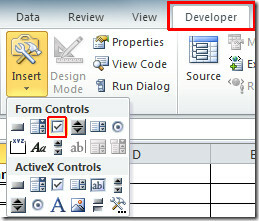
Bij Klik ziet u een plustekenaanwijzer, klik waar u het selectievakje wilt toevoegen.
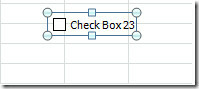
Selecteer de tekst en verwijder deze en klik er vervolgens met de rechtermuisknop op en klik op Formaatcontrole.

De Controle tabblad van Formaatcontrole dialoogvenster wordt geopend. Door Mobiele link, selecteer de locatie in het gegevensblad waar u de check / uncheck status van checkbox wilt tonen, die respectievelijk TRUE of FALSE zal zijn. Klik OK doorgaan.
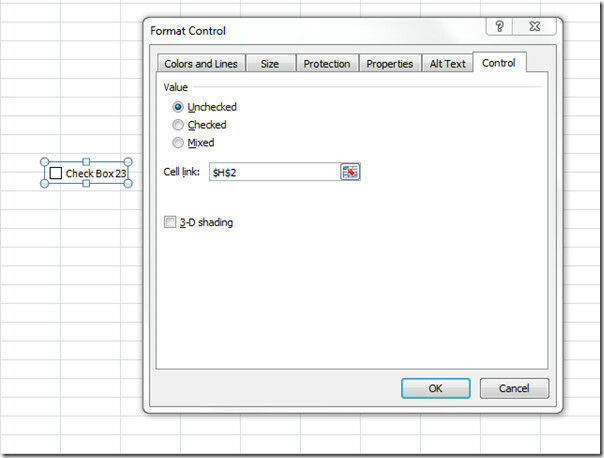
Nu verplaatsen we het selectievakje naar het einde van de Aanwezigheid cel, zult u merken dat de cel waarnaar het verwijst H2 locatie, die de waarden TRUE / FALSE zal veranderen.

Wanneer het selectievakje is ingeschakeld, verandert de waarde op de H2-locatie automatisch. We zullen formule schrijven in Aanwezigheidskolom op locatie C2, en dat zal de waarde inchecken H2 plaats,
= ALS (H2 = WAAR, "Aanwezig", "Afwezig")
De eerste parameter van de formule H2 = WAAR, controleert de waarde in H2 dat als het WAAR is, trefwoord Cadeau zal in de cel verschijnen en als het onwaar is dan Afwezig verschijnt in de cel.
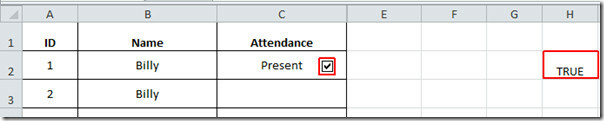
Volg nu dezelfde procedure voor het opnemen van selectievakjes met alle cellen erin Aanwezigheid veld. Zoals je kunt zien in de onderstaande schermafbeelding, hebben we selectievakjes gemaakt met de cellen en waar het selectievakje is ingeschakeld, verandert de overeenkomstige waarde in de H2-kolom in WAAR, uiteindelijk door de formule-evaluatie de Cadeau zal verschijnen in de overeenkomstige cel die aanwezig is in het aanwezigheidsveld.
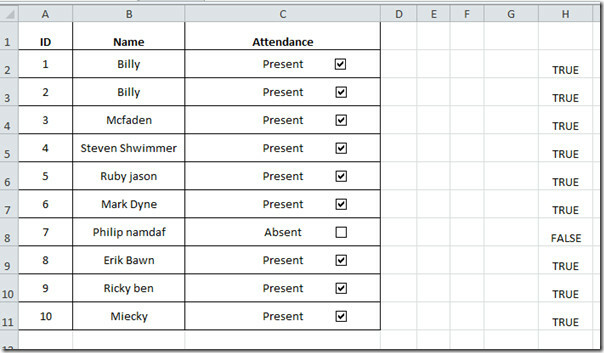
Nu beginnen we met het invullen van de volgende tafel, hier zijn we ingevoerd 10 in totaal rij (aangezien we 10 studenten hebben).

We tellen het voorkomen van het zoekwoord Cadeau in de tafel Aanwezigheid kolom. Dus we zullen formule schrijven als;
= COUNTIF (C2: C11, "Present")
Het resultaat is 9, aangezien er maar één student afwezig is.
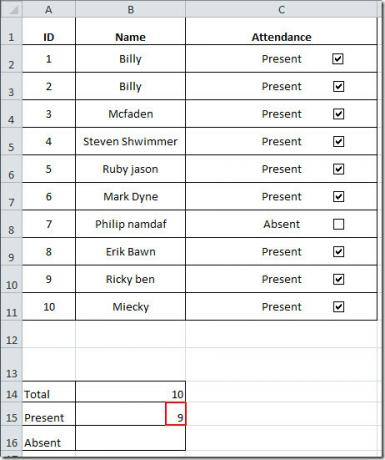
Om nu te controleren hoeveel studenten afwezig zijn, zullen we het aantal aanwezige studenten eenvoudig aftrekken van het totale aantal studenten. De formule gaat als volgt
= ($ B $ 14- $ B $ 15)
Het trekt simpelweg de waarde bij B15 (aanwezige studenten) af van de waarde bij B14 (Totaal) en levert het gewenste resultaat op.
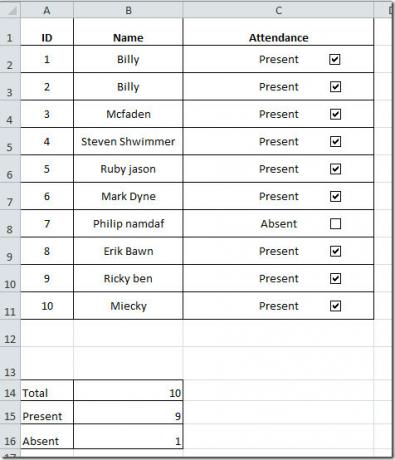
U zult ook merken dat het bij het in- / uitschakelen van het selectievakje automatisch alle gerelateerde informatie zal bijwerken.
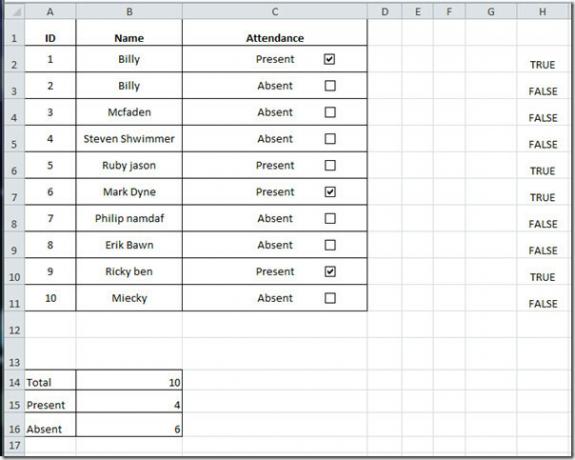
Je kunt ook eerder beoordeelde gidsen bekijken op Macro's gebruiken via knoppen & Camera Tool gebruiken in Excel 2010.
Zoeken
Recente Berichten
Importeer Google & AOL-agenda in Outlook 2010
Het beheren van meerdere IMAP-accounts in Outlook is een makkie, ma...
MS Access 2010: eenvoudige kruistabelquery maken
Query's zijn een zeer belangrijk hulpmiddel om gegevens uit tabelle...
Lint- en snelle toegang-werkbalkinstellingen exporteren / importeren [Office 2010]
Microsoft Office suite-apps bieden een eenvoudigste manier om de we...



![Lint- en snelle toegang-werkbalkinstellingen exporteren / importeren [Office 2010]](/f/e82450f4a70e2093f66e10ef2ad8abe9.jpg?width=680&height=100)